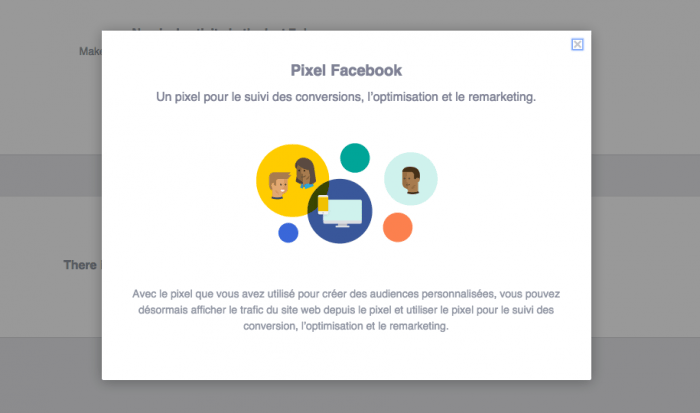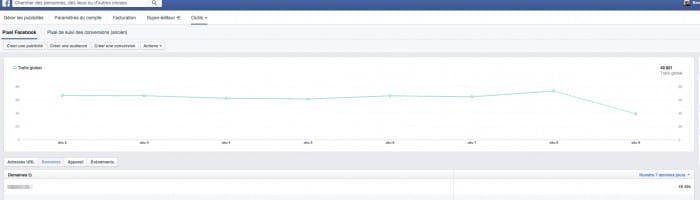Facebook offre aux annonceurs la possibilité de mesurer les résultats de leurs campagnes publicitaires avec un outil qui se nomme le pixel de suivi. Cet outil que propose Facebook a été mis à jour. Dorénavant, le même pixel vous servira à la fois d’outil de conversion et d’audience personnalisée.
L’utilité du pixel de suivi Facebook ?
Avant d’explorer les possibilités qu’offre ce nouveau pixel Facebook, revenons brièvement sur ce qu’il vous permet de faire. Vous possédez un site Web pour votre entreprise et vous faites de la publicité sur Facebook.
Le pixel vous permettra entre autres de connaître le nombre d’achats effectués sur votre site Web qui découlent directement des campagnes publicitaires que vous avez mises en place.
Le même pixel vous permettra aussi de cibler une publicité pour les personnes qui ont visité votre site Web dernièrement. En clair, Facebook accumule les données des membres du réseau social qui ont visité votre site Web.
Ce qui vous permettra de créer une publicité différente pour les membres de Facebook qui connaissent déjà votre entreprise. Enfin, vous pourrez générer des auditoires similaires depuis les listes générées par le pixel de suivi.
Vous ne pourrez pas exporter ces listes
Il est important de noter que vous ne pourrez pas extraire les noms des personnes qui sont ajoutées à vos listes d’auditoire sur Facebook. Tout ce que vous aurez comme information c’est le nombre de personnes que contiennent vos listes.
De plus, il vous sera possible d’ajouter des critères de ciblage comme la zone géographique, le sexe, l’âge ou les intérêts. En revanche, il n’est pas possible d’exporter vos listes d’audiences et de les ajouter par exemple à un service d’infolettre comme MailChimp.
Quelle est la différence entre l’ancien et le nouveau pixel de suivi ?
Facebook a modifié son code de suivi. Plutôt que d’utiliser deux codes, l’un pour l’audience personnalisée et l’autre pour suivre les conversions, les administrateurs de comptes publicitaires Facebook utiliseront dorénavant un seul pixel qui accomplira toutes les tâches de suivi.
Comment créer le pixel de suivi ?
Si vous n’avez jamais utilisé le pixel de suivi Facebook, rendez-vous sur l’espace de gestion de votre compte publicitaire et sélectionnez le menu qui se nomme Outils – Pixels.
- Une fenêtre sur laquelle le bouton « Créer un pixel » apparaîtra à l’écran. Appuyez sur ce bouton.
- Personnalisez le nom de votre pixel et appuyez sur « Créer un pixel ».
- Voilà, votre pixel est prêt. Il ne vous restera plus qu’à l’installer sur votre site Web ou encore le remettre à votre développeur Web pour qu’il en fasse l’intégration.
- Si vous désirez installer vous-même le code à votre site, appuyez sur le Bouton qui se nomme « Installer le pixel ».
Copiez le code du pixel et ajoutez-le entre les tags <head> </head> de la page Web visée. Si vous utilisez WordPress, vous pouvez utiliser l’extension « Tracking Code Manager ». Il est aussi possible d’ajouter le code du pixel entre les tags <head> </head> sur le fichier Header.php de votre thème WordPress.
Créez une ou plusieurs audiences
Une fois que le pixel sera actif sur votre site Web, vous pourrez créer une audience. Depuis le menu Outils, sélectionnez Pixel.
Ensuite, appuyez sur le Bouton « Créer une audience ». Sur la fenêtre qui apparaît à l’écran, choisissez « Toute personne qui visite mon site Web » et saisissez l’URL de votre site Web. Quelques jours plus tard, vous devriez apercevoir le graphique des statistiques de fréquentation de votre site Web.
Astuce : créez des audiences similaires à celles de votre site Web. Depuis le gestionnaire de publicité, sélectionnez le menu Outils – Audience – Créer une audience. Ces audiences similaires vous permettront d’élargir le nombre potentiel de personnes que vous toucherez au cours d’une campagne publicitaire.
Personnalisez vos conversions
Une fois que vous avez intégré le code de suivi de votre pixel, Facebook vous permettra de créer un maximum de 20 conversions personnalisées. Chacune des conversions sera associée à une URL ou une section de votre site Web. Ce qui permettra ensuite d’ajouter les conversions de votre choix à vos campagnes publicitaires.
Ainsi, vous êtes propriétaire d’une librairie. Il est possible de créer une conversion personnalisée pour les livres d’enfant, une autre pour les bandes dessinées et finalement les romans. Ce qui vous permettrait de facilement connaître le succès ou non de chacune de vos campagnes publicitaires.
- Pour créer une conversion personnalisée, il suffit de sélectionner le menu Outils – Conversions personnalisées.
- N’oubliez pas d’associer les conversions personnalisées à vos publicités.
- Important : le pixel Facebook doit être installé sur les pages Web concernées par les conversions personnalisées.
Astuce : Si vous vendez des produits ou services en ligne, je vous suggère de créer une conversion personnalisée à cet effet. Vous pourrez ainsi facilement obtenir le nombre de ventes résultant de votre publicité. Dans ce cas, associez à votre conversion personnalisée, l’URL qui s’affiche après la transaction : monsite.com/mercidevotreachat.
Une fois que vous aurez terminé la mise en place, vous pourrez ajouter une conversion personnalisée et une ou plusieurs audiences à vos publicités. L’utilisation de ces outils vous permettra de mieux cibler et d’analyser les résultats de vos campagnes publicitaires. Bref, vous saurez si votre investissement est rentable.
Benoit Descary
Image Facebook et Like via Shutterstock